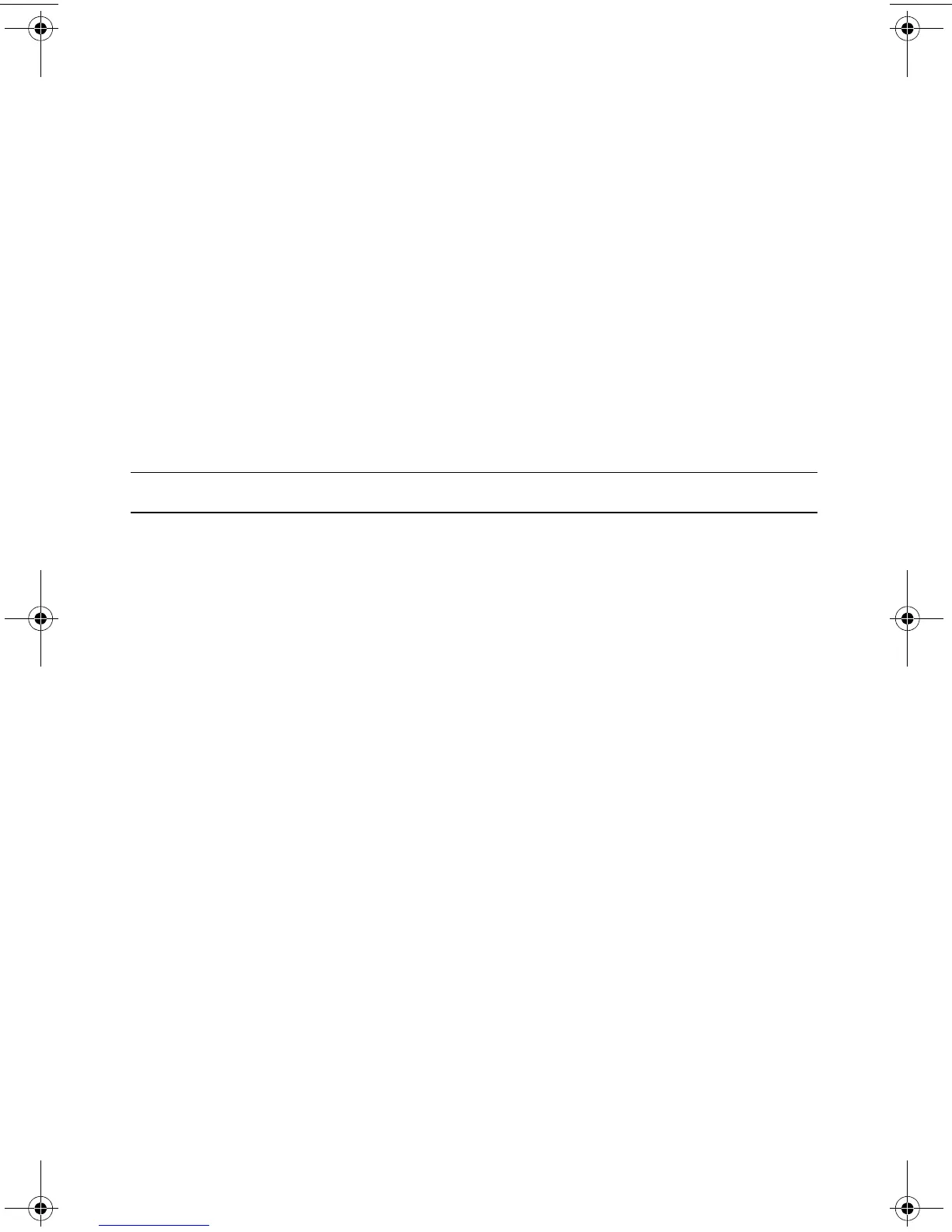40 快速入門 (功能依型號而異)
4 連按兩下特定的項目 (例如:HP DVD Writer 640b)。
5 按一下 [ 驅動程式 ] 標籤。
6 若要更新驅動程式,請按一下 [ 更新驅動程式 ] 並按照螢幕上指示進行操作。
或
若要回復到較早的驅動程式版本,請按一下 [ 回復驅動程式 ] 並按照螢幕上指示進
行操作。
Microsoft 系統還原
Microsoft Windows 7 包含的功能可讓您將電腦設定回復到尚未發生目前軟體問題時所
使用的設定。這種功能是藉由建立可記錄特定時間及日期的電腦設定的 「還原點」所
達成。
安裝新的程式時,作業系統會在新增軟體前,自動建立還原點。您也可以手動設定還
原點。
如果遇到可能和電腦軟體有關的問題,請使用 「系統還原」將電腦還原到先前的還
原點。
若要啟動系統還原:
1 關閉所有開啟的程式。
2 按一下 [ 開始 ] 按鈕,在 [ 電腦 ] 上按一下滑鼠右鍵,然後按一下 [ 內容 ]。
3 選擇 [ 系統保護 ]、[ 系統還原 ],然後按一下 [ 下一步 ]。
4 按照螢幕上的指示進行操作。
若要手動新增還原點:
1 關閉所有開啟的程式。
2 按一下 [ 開始 ] 按鈕,在 [ 電腦 ] 上按一下滑鼠右鍵,然後按一下 [ 內容 ]。
3 按一下 [ 系統保護 ]。
4 在 [ 保護設定 ] 下,選取您想為其建立還原點的磁碟。
5 按一下 [ 建立 ]。
6 按照螢幕上的指示進行操作。
如需關於軟體還原點的更多資訊:
1 按一下 [ 開始 ] 按鈕,然後按一下 [ 說明及支援 ]。
2 在 [ 搜尋說明 ] 方塊中輸入系統還原,然後按一下 Enter 鍵。
注意事項:在您使用 「系統復原」程式前,請務必使用此 「系統還原」程序。
amazon_ug_standard-metric.book Page 40 Friday, July 10, 2009 3:27 PM
